Regelmatige inventarisaties van alle winkels en cyclustellingen zijn essentieel voor elke detailhandel. Maar soms wilt u alleen de voorraadwaarden van specifieke producten of categorieën controleren. Gebruik uw EA 500 Plus inventarisscanner en de onderstaande handleiding om aan de slag te gaan.
Voordat u begint met tellen, heeft u een paar dingen nodig:
- Netwerkinformatie voor de Ascend server PC inclusief netwerknaam en wachtwoord
- Toegang tot elk Ascend werkstation voor de duur van uw telling
- Inventarisatie van gebruikersrechten. Artikel: Gebruikersmachtigingen voor een cyclustelling of een volledige winkelinventarisatie
Maak een Inventarisatie Gebeurtenis
- Begin met het selecteren van Inventory Center of Tools > Inventory Center van het Ascend bureaublad.
- Maak in de Inventory Center Event prompteen nieuwe gebeurtenis aan
Opmerking
U kunt hier ook een bestaande gebeurtenis markeren en op Verwijderen klikken om deze uit de lijst te verwijderen. Wees voorzichtig. Eenmaal verwijderd, kan een Inventarisatiegebeurtenis niet worden hersteld! - Selecteer het keuzerondje voor Create New Blank Event. Voeg een Gebeurtenisnaam toe en klik Aanmaken.
- Voeg een enkele sectie toe en stel uw Startnummer in op 1.
Opmerking
U kunt op elk moment nadat het evenement is aangemaakt secties toevoegen of verwijderen, dus als u besluit dat u meer dan één sectie nodig hebt voor uw steekproef, kunt u later wijzigingen aanbrengen.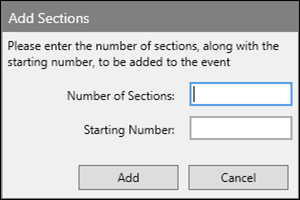
- Klik dan op Add.
- De gebeurtenis wordt geopend in het Inventory Center en u bent klaar om te gaan scannen.
Uw EA500 Plus-scanner configureren met Ascend
Zie De Unitech EA500 Plus inventarisscanner configureren of De Unitech EA520 inventarisscanner configureren:. AscendScan en BeyondTrust instellen
Uw resultaten exporteren
Nadat u klaar bent met het scannen van uw gewenste producten, gebruikt u Ascend om uw resultaten te bekijken en te exporteren.
- Op uw scanner uploadt u uw tellingen door terug te keren naar de sectielijst en te klikken op UPLOAD.
- Klik in Ascend op de knop Reconcile in de linkerbovenhoek van het app-venster.
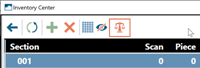
- Selecteer een niet-inventariscategorie, zoals Arbeid. Dit beperkt de resultaten tot alleen de gescande producten en houdt niet gescande inventaris uit uw lijst. Klik dan op Doorgaan.
- Ascend zal de scans analyseren en een productlijst produceren voor alle gescande items. Van hieruit kunt u uw resultaten afdrukken of exporteren naar totalen.
DEZE LIJST NIET VERZOENEN. AFSTEMMING VAN EEN ONVOLLEDIG SCANBESTAND OP ONJUISTE CATEGORIEËN ZAL LEIDEN TOT INVENTARISVERSCHILLEN EN KAN NIET ONGEDAAN WORDEN GEMAAKT.
- Zodra u uw resultaten ter controle hebt geëxporteerd, sluit u het afstemmingsvenster en verlaat u het Inventory Center.
KB22-121